يعتبر حل Dropbox السحابي مثاليًا لحفظ الصور ؛ سواء كان لديك مجموعة كبيرة من صور السيلفي أو التقط صورًا لكل كلب تقابله ، فإن Dropbox يساندك. بالطبع ، لاستخدام التخزين السحابي فعليًا ، تحتاج إلى تحميل صورك إلى Dropbox.
يمكنك الآن اختيار تحميل صورك إلى Dropbox يدويًا ، ولكن بصراحة ، من لديه الوقت؟ يحتوي Dropbox على ميزة تحميل تلقائي موثوقة جدًا. يتيح لك مزامنة قائمة الكاميرا بالكامل تلقائيًا عند توصيل جهاز محمول بجهاز الكمبيوتر الخاص بك.
كل ما عليك القيام به هو إعداد هذا مرة واحدة على جهازك. عند توصيل أي جهاز محمول ، ستتم مزامنة لفة الكاميرا تلقائيًا ونسخها احتياطيًا. بمعنى آخر: راحة البال ، دون الحاجة إلى القلق من أن لقطاتك الثمينة قد تضيع إذا حدث شيء ما لهاتفك ، على سبيل المثال. فيما يلي كيفية إعداد تحميلات الكاميرا التلقائية.
كيفية تمكين تحميلات الكاميرا التلقائية
للوصول إلى إعداد تحميل الكاميرا ، يجب أن تمر عبر إعدادات الحساب. تحتاج أولاً إلى النقر فوق رمز العجلة المسننة في أسفل العمود على اليسار للوصول إلى هناك.
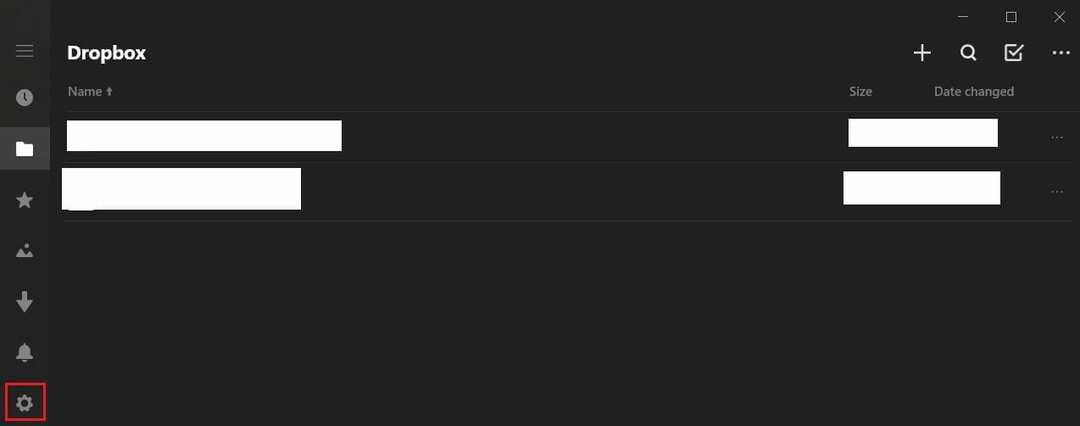
في الإعدادات ، انقر فوق "حساب" لفتح إعدادات الحساب.
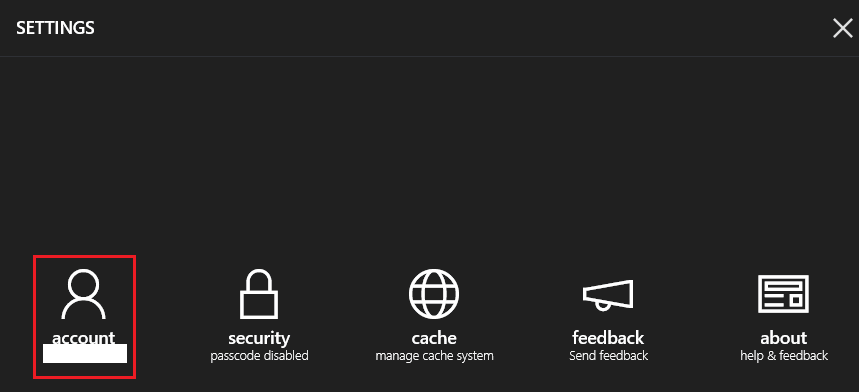
في إعدادات الحساب ، انقر فوق "إعدادات تحميل الكاميرا" للوصول إلى الصفحة الصحيحة.
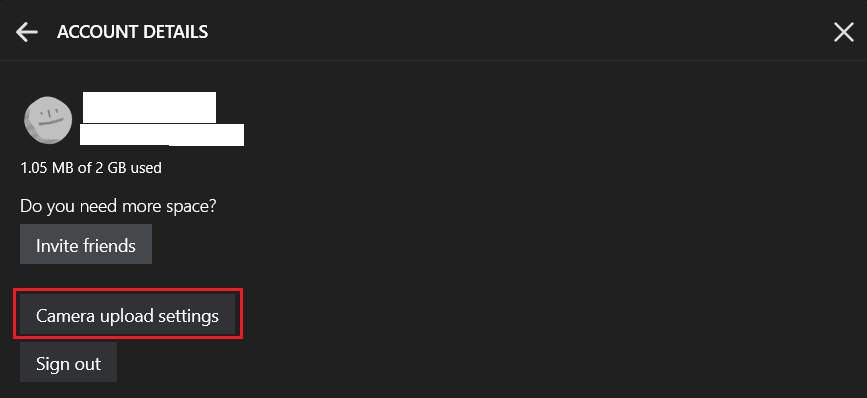
في إعدادات تحميل الكاميرا ، انقر فوق شريط التمرير المسمى "تحميل الكاميرا" إلى الوضع "تشغيل" لتمكين التحميلات التلقائية. بشكل افتراضي ، تحدث عمليات التحميل هذه فقط عبر اتصالات wifi غير المحسوبة. إذا كنت تريد أن تتم التحميلات التلقائية عبر اتصال محدود أو عبر اتصال بيانات محمول ، فأنت بحاجة إلى تمكين شريط التمرير "استخدام أي نوع اتصال".
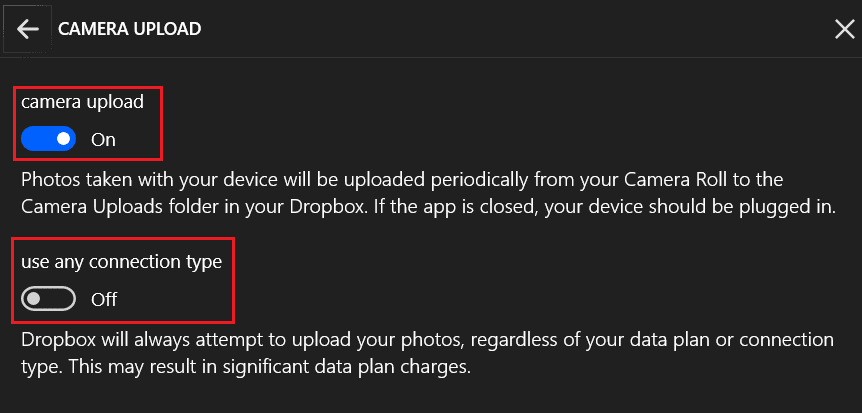
تعمل عمليات التحميل التلقائية على التخلص من معاناة ضمان الاحتفاظ بنسخة احتياطية من مجموعة الصور الخاصة بك. باتباع الخطوات الواردة في هذا الدليل ، يمكنك تمكين التحميلات التلقائية متى تم توصيل كاميرا الهاتف المحمول.